Excel如何制作动态考勤表
1、首先,在第一个单元格中输入=A2,向右移动一个单元格,输入=B2+1,向右拖动填充后,设置为年月格式
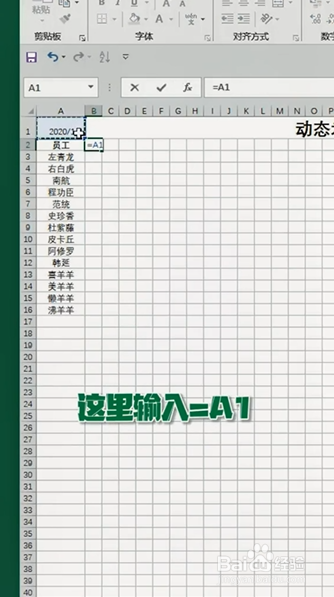
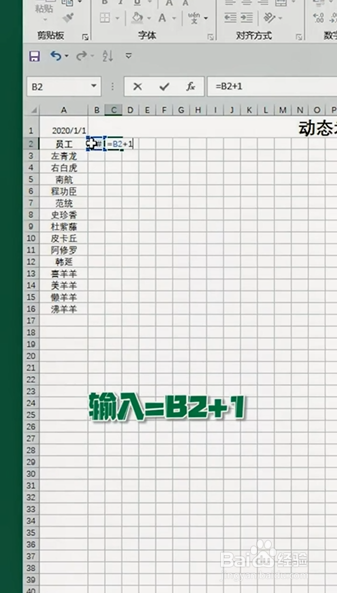
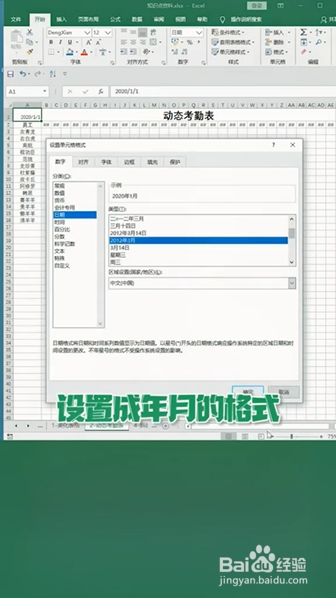
2、之后,右键选择设置单元格格式,自定义中将类型设置为d
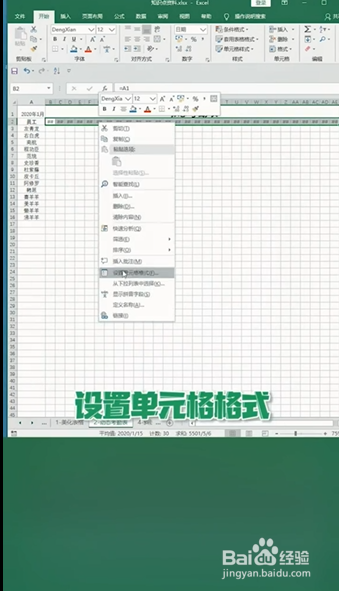
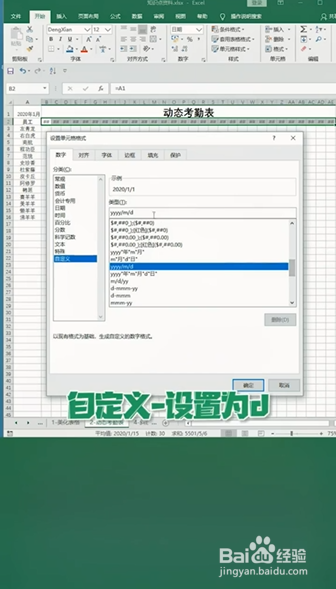
3、最后,点击条件格式中的新建规则,输入公式=weekday(B2,2)>5。将填充格式设置为红色,右键单击表头即可
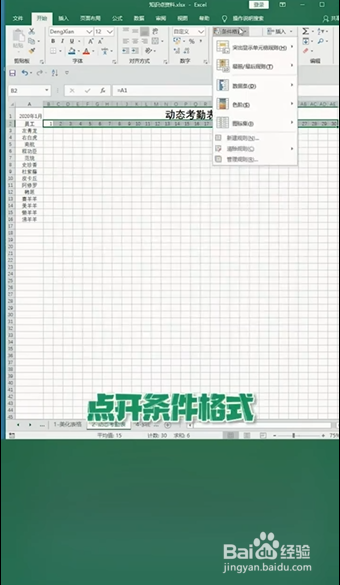
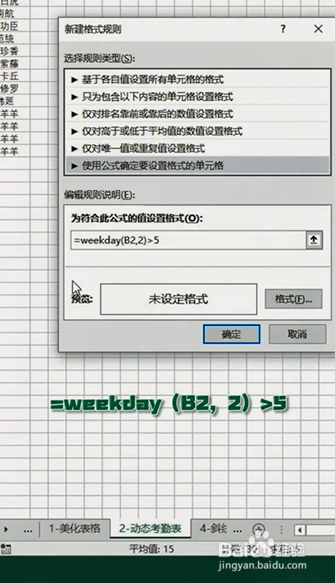
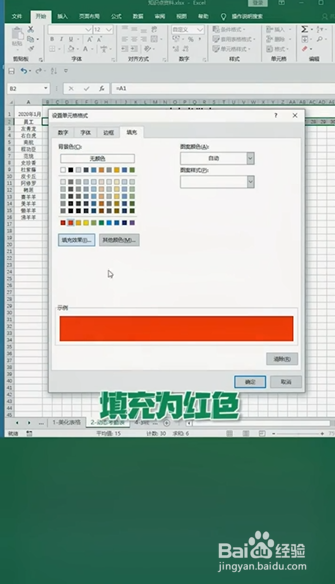
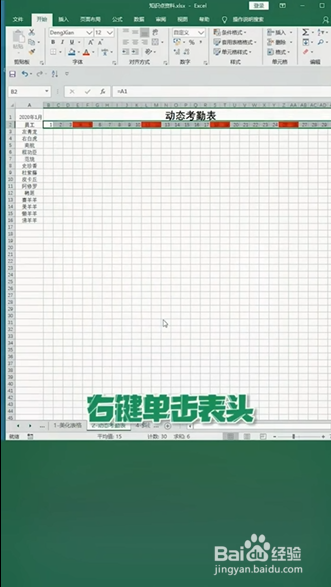
声明:本网站引用、摘录或转载内容仅供网站访问者交流或参考,不代表本站立场,如存在版权或非法内容,请联系站长删除,联系邮箱:site.kefu@qq.com。
阅读量:65
阅读量:145
阅读量:79
阅读量:129
阅读量:138